Aspose.Cells.GridDesktop также поддерживает добавление проверок (или правил проверки) в ячейки рабочего листа. Применяя правила проверки к ячейкам, разработчики могут запретить пользователям вводить данные в Grid в определенном формате. Различные режимы проверки поддерживаются Aspose.Cells.GridDesktop. В этом разделе мы не только обсудим эти режимы проверки, но и объясним, как манипулировать этими проверками.
Режимы проверки
Aspose.Cells.GridDesktop поддерживает три режима проверки:
- Требуется режим проверки
- Режим проверки регулярных выражений
- Пользовательский режим проверки
Требуется режим проверки
В этом режиме проверки пользователям запрещено вводить значения в указанные ячейки. Один разТребуется проверка применяется к ячейке рабочего листа, пользователю необходимо ввести значение в эту ячейку.
Режим проверки регулярных выражений
В этом режиме к ячейкам рабочего листа применяются ограничения, чтобы пользователи могли отправлять данные в ячейки в определенном формате. Образец формата данных предоставляется в видеРегулярное выражение.
Как перейти с 32-х битной системы на 64-х битную. С подробным описанием.
Пользовательский режим проверки
ИспользоватьПользовательская проверка , Разработчикам необходимо реализовать интерфейс Aspose.Cells.GridDesktop.ICustomValidation. Интерфейс обеспечиваетПодтвердить метод. Этот метод возвращает true, если данные верны, в противном случае возвращает false.
Работа с проверками в Aspose.Cells.GridDesktop
Добавление проверки
Чтобы добавить какую-либо проверку в ячейку листа, выполните следующие действия:
- Добавьте элемент управления Aspose.Cells.GridDesktop в свойФорма
- Доступ к любому желаемомуРабочий лист
- Добавьте желаемую проверку вВалидации коллекцияРабочий лист чтобы указать, какая проверка будет применяться к какой ячейке.
На приведенном выше рисунке мы также упомянули правила проверки перед ячейками, в которых эти правила проверки применяются. Если введено какое-либо недопустимое значение (которое не является допустимым в соответствии с правилом проверки, определенным для этой ячейки),Окно сообщения появится, чтобы уведомить пользователя о недопустимой записи.
Реализация ICustomValidation
В приведенном выше фрагменте кода мы добавили пользовательскую проверку вА8ячейка, но мы еще не реализовали эту пользовательскую проверку. Как мы объяснили в начале этого раздела, чтобы применить пользовательскую проверку, мы должны реализоватьICustomValidation интерфейс. Итак, давайте попробуем создать класс для реализацииICustomValidation интерфейс.
В приведенном ниже фрагменте кода мы реализовали пользовательскую проверку для выполнения следующих проверок:
- Проверьте правильность адреса ячейки, в которой добавлена проверка
- Проверьте, является ли тип данных значения ячейки двойным
- Проверьте, больше ли значение ячейки 100
Доступ к проверке
После добавления проверки в определенную ячейку рабочего листа разработчикам может потребоваться доступ и изменение атрибутов конкретной проверки во время выполнения. Итак, Aspose.Cells.GridDesktop упростил для разработчиков выполнение этой задачи.
Ошибка «Windows Instaler» | Исправляем ошибку «Установщик Виндовс»
Чтобы получить доступ к определенной проверке, выполните следующие действия:
- Доступ к желаемомуРабочий лист
- Доступ к определенномуПроверкана листе, указав имя ячейки, к которой была применена проверка
- РедактироватьПроверка атрибуты по желанию
Валидации коллекция имеет два индексатора. Один индексатор (используемый в приведенном ниже примере) позволяет получить доступ кПроверка объект, принимая имя ячейки в качестве своего индекса, в то время как другой индексатор принимает два параметра (то есть номера строк и столбцов) для выполнения той же задачи.
Удаление проверки
Чтобы удалить конкретную проверку из рабочего листа, выполните следующие действия:
- Доступ к желаемомуРабочий лист
- Удалить конкретныйПроверка отРабочий лист указав имя ячейки, к которой была применена проверка
Источник: docs.aspose.com
Исправлено: Microsoft Office не может найти вашу лицензию для этого приложения
Ошибка «Microsoft Office не может найти вашу лицензию для этого приложения» возникает, когда приложение Microsoft не может проверить лицензию на ваше программное обеспечение Office. Каждое приложение Microsoft Office имеет уникальный ключ идентификатора продукта, на который вы должны подписаться или приобрести, чтобы использовать его. Некоторые пользователи могут также получить идентификатор продукта через свой институт или компанию.

Причина, по которой Windows не может аутентифицировать лицензию, в основном связана с тем, что служба «sppsvc.exe» не может успешно работать на вашем компьютере. Эта служба предназначена для получения вашего идентификатора продукта и его аутентификации на серверах Microsoft. В случае неудачи вы получите сообщение об ошибке. Для решения этой проблемы мы попытаемся запустить процесс принудительно, чтобы он смог аутентифицировать ваше приложение.
Примечание. Это решение будет работать только для людей, которые уже активировали свою версию офиса и не используют пиратский продукт. У пиратских продуктов нет идентификатора продукта, и они обычно не работают. Если вы используете пиратское программное обеспечение, рекомендуется приобрести соответствующую лицензию для приложения, чтобы сообщение об ошибке исчезло.
Решение 1. Перезапуск sppsvc.exe
Службу sppsvc.exe можно легко найти в перечисленных службах. Мы переместимся туда, убедимся, что тип запуска «автоматический», и принудительно запустим службу немедленно.
- Нажмите Windows + S, введите « services.msc »в диалоговом окне и нажмите Enter.
- Находясь на вкладке служб, перемещайтесь по списку, пока не найдете процесс. Щелкните его правой кнопкой мыши и выберите « Свойства ».

- Если процесс остановлен, опция его запуска будет включена. Нажмите « Start » под заголовком «Статус службы».

- Убедитесь, что у вас есть активное подключение к Интернету . Закройте все открытые окна и попробуйте снова запустить продукт Office. Если у вас введен действующий офисный ключ, процесс автоматически проверит его, и вы сможете использовать программное обеспечение.
Во многих случаях вы не сможете запустить процесс как вариант запуска будет неактивен. В этом случае мы изменим владельца процесса с помощью реестра, а затем попробуем снова.
Примечание. Редактор реестра – мощный инструмент. Смена ключей, о которых вы не знаете, может повредить ваш компьютер и даже вывести его из строя. Продолжить с осторожностью. Всегда целесообразно создать резервную копию реестра, прежде чем вносить какие-либо изменения.
- Убедитесь, что вы вошли в систему с учетной записью администратора. Нажмите Windows + R, введите « regedit » в диалоговом окне и нажмите Enter.
- В редакторе реестра перейдите по следующему пути к файлу:
HKEY_LOCAL_MACHINE SOFTWARE Microsoft Windows NT CurrentVersion SoftwareProtectionPlatform
- Щелкните правой кнопкой мыши ключ и выберите « Permissions .. ».

- Выберите пользователя« sppsvc »из списка. После того, как он будет выделен, установите флажок « Полный доступ » в окне разрешений. Нажмите Применить, чтобы сохранить изменения и выйти.

- Перезагрузите компьютер, убедитесь, что у вас есть активное подключение к Интернету, запустите процесс из служб, как показано выше, и проверьте, решена ли проблема.
Решение 2. Запуск процесса с помощью редактора реестра
Если запуск процесса обычным способом, описанным выше, не удается, мы можем попробовать отредактировать значения реестра и запустить обслуживайте насильно. Мы изменяем состояние запуска процесса, а также состояние выполнения.
Примечание. Редактор реестра – мощный инструмент. Смена ключей, о которых вы не знаете, может повредить ваш компьютер и даже вывести его из строя. Продолжить с осторожностью. Всегда целесообразно создать резервную копию реестра, прежде чем вносить какие-либо изменения.
Вы всегда можете отменить изменения, если это не сработает.
- Нажмите Windows + R, введите « regedit » в диалоговом окне. и нажмите Enter.
- Перейдите к следующему пути к файлу:
HKEY_LOCAL_MACHINE SYSTEM CurrentControlSet Services sppsvc
- Найдите кнопку « DelayedAutoStart » на панели навигации справа. Дважды щелкните его, установите значение от «1» до «0» . Нажмите OK , чтобы сохранить изменения. Нулевое значение в ключе означает, что при запуске процесса не будет задержки, и он будет запускаться без задержки при каждой загрузке компьютера.

- Найдите ключ « Start », дважды щелкните его и измените его значение на « 2 ». Нажмите OK , чтобы сохранить изменения и выйти.

- Найдите ключ « Тип », дважды щелкните его, установите значение« 20 »и нажмите OK . Это значение означает, что эта служба может совместно использовать процесс с другими службами Win32.

- После применения изменений перезагрузите компьютер. После повторной загрузки убедитесь, что у вас есть активное интернет-соединение.. Подождите немного и попробуйте снова запустить офисное приложение. Если это не сработает, перезагрузите компьютер.
Решение 3. Обращение в службу поддержки Microsoft
Если вы не можете активировать продукт Office, даже если вы официально приобрели лицензию в прошлом, вы можете связаться с агентом Microsoft Live, чтобы решить проблему за вас. Во многих случаях продукт не может быть проверен должным образом из-за технических ошибок.
Вам следует перейти на официальный сайт поддержки Microsoft и нажать « Начать », чтобы начать процесс разговора с действующим агентом. Продолжайте разговаривать с виртуальным агентом, пока он в конце не спросит, решена ли ваша проблема. Ответьте «Нет», и вам будет предоставлена возможность поговорить с живым агентом. Войдите в свою учетную запись Microsoft и переписывайтесь с официальным лицом.
Примечание : убедитесь, что у вас есть идентификатор заказа или ссылочный номер , подтверждающий покупку вашей официальной версии продукта Office. Если вы используете программный ключ, предоставленный вам вашим учреждением или компанией, сначала обратитесь к администратору.
Решение 4. Отключение режима совместимости
В в некоторых случаях режим совместимости может препятствовать тому, чтобы Office мог проверить лицензию. Поэтому на этом этапе мы отключим режим совместимости для Office, а затем проверим, устраняет ли это проблему с ним. Для этого:

- Перейдите в основную папку установки Office и щелкните правой кнопкой мыши исполняемый файл программы Office, которую вы хотите использовать.
- Щелкните «Свойства» , а затем перейдите на вкладку «Совместимость» .
- Снимите флажок « Запускать эту программу в режиме совместимости для ».
- Нажмите «Применить» , а затем на
- Проверьте, сохраняется ли проблема.
Примечание. Также было замечено, что возврат к другой точке восстановления устраняет проблему для некоторых пользователей.
Решение 5. Обновление Office
Важно обновить Office до последней версии либо обычным способом, либо с помощью инструмента восстановления. Для этого выполните следующие действия.
- Перезагрузите компьютер и запустите офис.
- Теперь ошибка должна исчезнуть, Перейдите в « Файл> Учетная запись> Параметры обновления », а затем выберите в Office параметр «Обновить сейчас» , чтобы начать процесс обновления.
- Если программа не остается открытой достаточно долго, попробуйте сделать это через Microsoft Outlook.

- Если ошибка не позволяет пройти мимо экрана, щелкните правой кнопкой мыши кнопку «Пуск» и выберите « Приложения и функции . «.

- В разделе “Приложения и компоненты” нажмите “Офис” и затем выберите
- Запустите настройку и нажмите кнопку «Восстановить» .
- Кроме того, нажмите «Онлайн-ремонт» , а затем «Восстановить» , или если вы видите « Изменить ваша установка », нажмите кнопку
- Это должно обновить ваш офис, проверьте, сохраняется ли проблема.
- Если он не обновляет Office, нажмите «Windows» + «R» , чтобы открыть окно «Выполнить».

- Введите следующий адрес и нажмите «Enter» для его выполнения.
C: Program Files Common Files microsoft shared ClickToRun OfficeC2RClient.exe/update user

Для пользователей KMS (или другого программного обеспечения для взлома):
После Fall Creators Update 1709 года Microsoft, вероятно, догнала эту услугу. KMS больше не может правильно активировать ваши продукты Windows. Защита программного обеспечения начнет давать вам высокую загрузку ЦП вместе с обсуждаемым сообщением об ошибке. Рекомендуется правильно купить программное обеспечение, чтобы избежать неудобств.
Источник: techscreen.ru
Office file validation add in что это за программа и нужна ли она
За последние 60 дней 750 выпусков (несколько раз в день)
Статистика
1.725 подписчиков
+2 за неделю
За 2019-01-04
[TC] пропала радио станция
Всем
В программе Радио бокс перестала работать радио станция Высоцкий стэйшэн ру
Можно ли её востановить или найти куда она подевалась.
Заранее Всем Большое спасибо за ответы и предложения.
2019-01-04 23:58:54 (#3599516)
[TC] способы востановления флешки кингстон
приветствую. вот ссылочка
https://yadi.sk/d/quGzmfrVF2kfhg, в папке всё необходимое, пробуйте
несколько способов, так же можно проверить на ошибки попробовать следующим
способом
открываем командную строку, и пишем
chkdsk c: /f
после пробела в моём случае стоит c, в вашем случае должна стоять буква
флешки
жмём энтэр, пойдёт проверка, после чего откроется автозапуск.
удачи
2019-01-04 23:56:32 (#3599515)
[TC] Re: способы восстановления флешки Кингстон.
узнавайте, какой контроллер стоит в флешке, например с помощью
ChipGenius, и ищите для него утилиту восстановления.
2019-01-04 23:51:07 (#3599514)
[TC] Re[2]: WeatherPlus перестал работать.
Вы писали пятница 4 января 2019 год!, :
К сожалению и старые так же сообщают об сием.
2019-01-04 23:33:19 (#3599513)
[TC] Re: Вылет скринридера
Чтобы система не зависала, помогает увеличение быстродействия и оптимизация.
Проделайте следующее:
1. Увеличьте время отключения жесткого диска до 60 мин или более.
Панель управления. Электропитание
Изменить дополнительные параметры питания Ссылка
Уровень 0 Жесткий диск закрыто
Уровень 1 Отключать жесткий диск через закрыто
Уровень 2 От батареи: 10 мин. Стрелка вправо
От сети: 180 мин. Стрелка вправо
2. В свойствах ярлыка Nvda, как портабельной так и установочной версии
отметьте:
Запустить программу в режиме совместимости с: Флажок отмечено
Выполнять эту программу от имени администратора Флажок отмечено
Перезагрузите Nvda.
Настройте Nvda в режиме совместимости.
Стоя на ярлыке Nvda в Контекст Меню выберите:
Исправление неполадок совместимости
Стрелками выберите:
Диагностика программы Кнопка Диагностика программы
Выберите этот вариант для выбора параметров совместимости на основе
замеченных проблем.
Отметьтенужные флажки:
Программа открывается, но отображается неправильно Флажок отмечено
Пример: неправильные цвета, размер или разрешение.
Я не вижу моей проблемы в списке Флажок отмечено.
Далее Кнопка
Запуск программы. Кнопка.
Далее Кнопка
Выберите следующий вариант:
Нет, отправить сообщение об этой проблеме в корпорацию Майкрософт и
найти решение в Интернете Кнопка
Закрыть модуль устранения неполадок.
В свойствах ярлыка Nvda отметьте:
Запустить программу в режиме совместимости с: Флажок отмечено
Выполнять эту программу от имени администратора Флажок отмечено
Перезагрузите Nvda.
3. Сделайте очистку диска C, запустив батник с правами админа.
Содержание батника:
cleanmgr
4. Удалите встроенные приложения с помощью C cleaner.
5. Сделайте оптимизацию Win10 с помощью Win 10 Tweaker 10.2 Portable by
XpucT.
6. Сделайте дифрагментацию диска C.
7. Отключите всю излишнюю анимацию в параметрах системы.
8. Удалите все лишнее из автозагрузки.
Источник: subscribe.ru
Запрашиваемая услуга недоступна — ошибка программы Autodesk
Если вы получаете сообщение об ошибке с сообщением о том, что запрошенная служба недоступна, при попытке запустить или войти в программу Autodesk, такую как AutoCAD, на вашем компьютере с Windows, то этот пост предназначен для того, чтобы помочь вам с решениями, которые вы можете применить для решения проблемы.
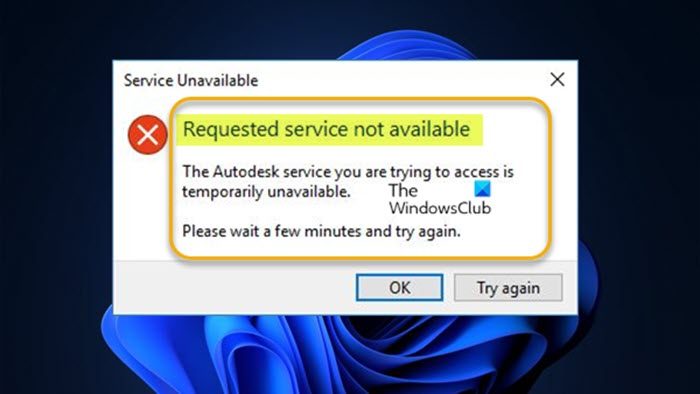
Когда вы столкнетесь с этой проблемой в своей системе, вы получите сообщение об ошибке со следующим полным сообщением.
Запрашиваемая услуга недоступна
Служба Autodesk, к которой вы пытаетесь получить доступ, временно недоступна.
Подождите несколько минут и повторите попытку.
Что такое подлинный сервис Autodesk?
Оригинальная служба Autodesk проверяет наличие определенных типов недопустимого программного обеспечения Autodesk, работающего на вашем компьютере. При обнаружении недопустимого программного обеспечения служба может информировать пользователя посредством уведомления с вариантами решения проблемы. Это может потребовать проверки и проверки того, что вы используете правильный тип лицензии. и что лицензия была назначена конечному пользователю через Управление учетной записью.
Программы для Windows, мобильные приложения, игры — ВСЁ БЕСПЛАТНО, в нашем закрытом телеграмм канале — Подписывайтесь:)
Ниже приведены известные причины возникновения этой ошибки:
- Устаревший компонент единого входа Autodesk (AdSSO).
- Повреждены данные кэша входа.
- Обновление безопасности на стороне сервера.
- Службы блокировки брандмауэра.
- Часовой пояс.
- Файл hosts блокирует доступ к сервисам.
- Поврежденный профиль пользователя Windows.
- Устаревший Microsoft Internet Explorer.
- Фильтрация прокси.
- Устаревшие файлы DLL для версии до 2018 года.
Программное обеспечение Autodesk, которое должным образом лицензировано и является подлинным, гарантируется Autodesk, и пользователи имеют доступ к предыдущим версиям, обновлениям безопасности и новейшим функциям. Это связано с тем, что пиратство программного обеспечения подвергает клиентов и предприятия рискам безопасности, таким как вредоносное ПО, и может привести к снижению организационной эффективности.
Запрашиваемая услуга недоступна — ошибка программы Autodesk
Если при попытке запустить программу Autodesk или войти в нее на компьютере с Windows 11/10 отображается следующее сообщение Запрошенная служба недоступна, представленные ниже рекомендуемые решения можно применять в произвольном порядке для решения проблемы на вашем компьютере. система.
- Обновите программу Autodesk до последней сборки
- Сбросить локальный кэш входа в систему для программного обеспечения Autodesk для настольных ПК
- Создайте новый профиль пользователя
- Обновление компонента единого входа Autodesk (AdSSO)
- Установите последнюю версию службы лицензирования и компонента единого входа.
- Проверьте брандмауэр и/или прокси
- Установите необходимые исправления для устранения проблем безопасности на стороне сервера.
- Синхронизируйте время компьютера со временем в Интернете
- Заменить файлы libeay32_Ad_1.dll и ssleay32_Ad_1.dll
- Сбросить файл Hosts до значения по умолчанию
Давайте посмотрим на описание процесса применительно к каждому из перечисленных решений.
1]Обновите программу Autodesk до последней сборки.
Когда программа Autodesk «Запрошенная служба недоступна» возникает на вашем компьютере с Windows 11/10, первым шагом, который вы можете предпринять для устранения проблемы, является установка всех доступных обновлений в настольном приложении Autodesk или из вашей учетной записи Autodesk.
Чтобы выполнить обновление из своей учетной записи Autodesk Account, выполните следующие действия.
- Перейдите на панель «Обновления продуктов» в Autodesk Account.
- Найдите обновления и исправления, выпущенные для вашего продукта.
- Выберите и установите нужные обновления.
Чтобы выполнить обновление из настольного приложения Autodesk (только для Windows), выполните следующие действия.
- Откройте приложение Autodesk для ПК.
- Обновления продукта Review автоматически доступны в приложении Autodesk для ПК.
- Выберите и установите нужные обновления.
2]Сбросить локальный кэш входа в систему для программного обеспечения Autodesk для настольных ПК.
Это решение требует, чтобы вы сбросили локальный кэш входа в систему для программного обеспечения Autodesk для настольных ПК на ПК с Windows 11/10, чтобы решить проблемы входа и/или доступа. Кэш входа в систему для программного обеспечения Autodesk хранится в Логинстате.xml файл локально на машине, которую нужно удалить.
Вы можете автоматически удалить файл, на который ссылаетесь, загрузив инструмент сброса входа с веб-сайта help.autodesk.com/reset_login_win.zip, затем извлеките файл loginerror_window.bat на рабочий стол, дважды щелкните файл и дождитесь его завершения. После этого запустите программное обеспечение Autodesk — вам будет предложено снова войти в систему.
Кроме того, вы можете вручную удалить файл кеша, выполнив следующие действия:
- Откройте диспетчер задач.
- Перейдите на вкладку Подробности.
- Найдите и завершите следующие процессы, если они есть (щелкните правой кнопкой мыши > щелкните Завершить задачу).
- AdSSO.exe
- AdAppMgrSvc.exe
- AutodeskDesktopApp.exe
- AdskLicensingAgent.exe
- ADPClientService.exe
- В этом месте найдите файл LoginState.xml и удалите его.
- Выйдите из Проводника.
- Перезагрузите ПК.
- Запустите программное обеспечение Autodesk и выполните новый вход в систему.
3]Создайте новый профиль пользователя
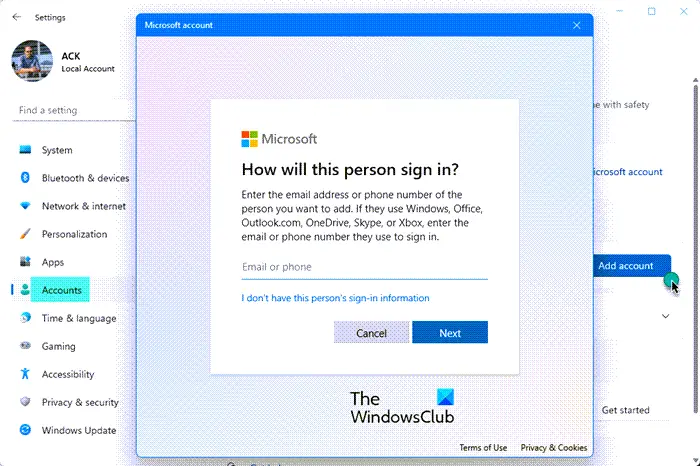
Вы можете столкнуться с этой ошибкой из-за поврежденного профиля пользователя Windows. В этом случае, чтобы проверить наличие проблемы, вам необходимо создать новую учетную запись пользователя и войти в новую учетную запись. Если ваше программное обеспечение Autodesk работает нормально, не вызывая ошибки, вы можете сначала попытаться восстановить поврежденный профиль пользователя и посмотреть, решена ли проблема. В противном случае вам необходимо заново создать свой профиль пользователя, чтобы решить проблему.
- Создайте резервную копию файлов данных профиля пользователя в старой учетной записи пользователя:
-
-
- Кнопка Показать скрытые файлы, папки и диски должна быть выбрана.
- Необходимо снять флажок Скрывать расширения для известных типов файлов.
- Необходимо снять флажок Скрывать защищенные системные файлы (рекомендуется).
- В проводнике найдите папку C:UsersOld_Username, где С это диск, на котором установлена Windows, и Старое имя пользователя — это имя профиля, для которого вы хотите создать резервную копию.
- Выберите и скопируйте все файлы и папки в этой папке, кроме следующих файлов:
-
-
- NtUser.dat
- NtUser.ini
- NtUser.log (или, если он не существует, вместо этого исключите два файла журнала с именами ntuser.dat.log1 и ntuser.dat.log2)
- Вставьте файлы в резервную копию по вашему выбору. При необходимости вы можете восстановить свой старый профиль учетной записи пользователя из этого резервного хранилища, но имейте в виду, что все файлы, находящиеся в этой учетной записи, могут быть повреждены.
- Затем выйдите из старой учетной записи пользователя. Если у вас есть сообщения электронной почты в программе электронной почты, вы должны импортировать свои сообщения и адреса электронной почты и перенести файлы/данные в новый профиль пользователя, прежде чем удалять старый профиль. Если все работает правильно, теперь вы можете удалить старую учетную запись/профиль.
4]Обновить компонент единого входа Autodesk (AdSSO)
Это решение требует, чтобы вы обновили AdSSO до последней версии. Вы можете загрузить доступное обновление компонента единого входа Autodesk (AdSSO) для версий продукта 2020–2023 по адресу знание.autodesk.com/support. После этого очистите кэш входа в систему, как описано выше в Решении 2], а затем запустите программное обеспечение, чтобы проверить, решена ли проблема. В последнем случае вы можете перейти к следующему решению.
5]Установите последнюю версию службы лицензирования и компонент единого входа.
Это решение требует, чтобы вы удалили, а затем установили последнюю версию службы лицензирования и компонента единого входа (версии 2020 и более поздние). Чтобы удалить компонент Autodesk Desktop Licensing Service с вашего компьютера, выполните следующие действия.
- Откройте проводник.
- Перейдите к указанному ниже пути к каталогу:
C:Program Files (x86)Common FilesAutodesk SharedAdskLicensing
- В этом месте щелкните правой кнопкой мыши uninstall.exe.
- Выберите «Запуск от имени администратора» в контекстном меню.
- Подождите, пока папка не станет пустой.
Служба лицензирования Autodesk Desktop теперь удалена для компьютера. Теперь, чтобы удалить компонент единого входа на ПК с Windows 11/10, вы можете сделать это через приложение «Настройки» или через «Панель управления» > «Все элементы панели управления» > «Программы и компоненты».
После завершения удаления вы можете установить последнюю версию службы лицензирования Autodesk Desktop и компонента единого входа Autodesk из своей учетной записи Autodesk.
6]Проверьте брандмауэр и/или прокси
Проблема Autodesk, с которой вы столкнулись в настоящее время, может быть признаком того, что брандмауэр/прокси-сервер фильтрует соединение между машиной и Интернетом. В этом случае вы можете выполнить описанные ниже шаги по устранению неполадок и посмотреть, сработало ли что-нибудь — вам может потребоваться помощь системного или сетевого администратора.
- Разрешить доступ через прокси/брандмауэр для доменов, перечисленных в знание.autodesk.com. Вам необходимо убедиться, что прокси-сервер настроен на неограниченный и анонимный доступ ко всем этим URL-адресам для оптимальной функциональности. Номер порта по умолчанию для HTTP — 80, а для HTTPS — 443.
- Для доменов, относящихся к проверке входа в список доменов, вам необходимо добавить эти домены либо один за другим, либо с помощью подстановочного знака.
- Убедитесь, что TLS 1.2/1.3 включен как на клиентском, так и на сервере.
- Убедитесь, что домены в категории Сторонний сертификат скачать. Все сайты проверки сертификатов используют HTTP, а не HTTPS.
- Убедитесь, что проверка HTTPS отключена для доменов *.autodesk.com.
- Убедитесь, что в вашем домене нет объекта групповой политики (GPO), ограничивающего регистрацию или отзыв сторонних сертификатов. В консоли управления групповыми политиками домена перейдите в раздел Конфигурация компьютера > Параметры Windows > Параметры безопасности > Политики открытого ключа. На правой панели дважды щелкните Параметры проверки пути сертификата. В разделе Хранилища корневых сертификатов выберите переключатель Сторонние корневые ЦС и Корневые ЦС предприятия. Щелкните Применить > ОК. Теперь перейдите в «Конфигурация пользователя» > «Параметры Windows» > «Параметры безопасности» > «Политики открытого ключа», откройте свойства каждого клиента службы сертификации и убедитесь, что модель конфигурации не отключена. После этого обновите новый объект групповой политики, либо перезагрузив компьютер, либо запустив gpupdate/сила в командной строке CMD с повышенными привилегиями.
- Отключите или отключитесь от VPN, если он используется.
- Отключите брандмауэр Windows или любой другой используемый брандмауэр (см. руководство по продукту), запустите программу Autodesk и войдите в систему, а затем снова включите брандмауэр.
- Отключите Защитник Windows или любое другое антивирусное программное обеспечение, установленное в вашей системе, перед запуском или входом в программу Autodesk.
7]Установите необходимые исправления для решения проблем безопасности на стороне сервера.
Это решение требует от вас установки всех необходимых исправлений для решения проблем безопасности на стороне сервера. Для этой задачи сделайте следующее:
8]Синхронизируйте время компьютера со временем в Интернете.
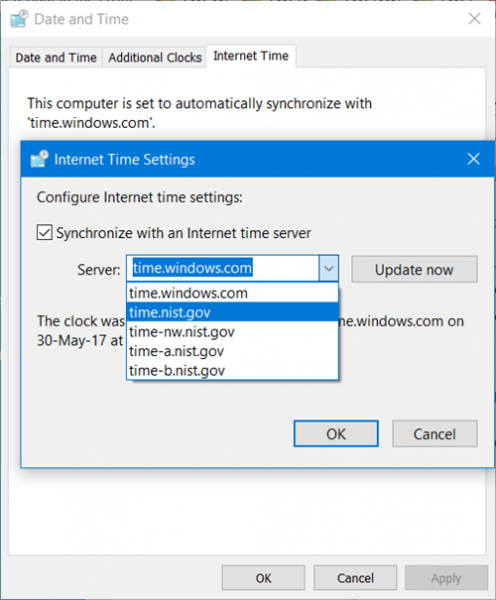
Это решение требует, чтобы вы синхронизировали время компьютера со временем в Интернете, следуя инструкциям для Решения 3]в руководстве о том, как исправить неправильное время на часах Windows. Если компьютер является частью домена, вкладка «Интернет-время» будет недоступна, и в этом случае вам необходимо обратиться к своему ИТ-администратору.
Читать . Изменить интервал обновления времени в Интернете в Windows 11/10
9]Замените файлы libeay32_Ad_1.dll и ssleay32_Ad_1.dll.
Это решение применимо только в том случае, если вы видите ошибку в программе AutoCAD или Revit 2018. Если на вашем компьютере не установлена версия новее 2018, вам необходимо сделать следующее, чтобы обновить / заменить файлы DLL в вопрос. Обратите внимание, что при установке более новой версии, чем 2018, файлы DLL могут быть заменены.
- Загрузите ZIP-файл с help.autodesk.com содержащий два файла libeay32_Ad_1.dll и ssleay32_Ad_1.dll.
- Разархивируйте архивный пакет и скопируйте оба файла.
- Затем закройте любой экземпляр AutoCAD или Revit 2018 в зависимости от обстоятельств.
- Затем откройте проводник.
- Перейдите к любому из приведенных ниже путей для программы Autodesk:
C:Program FilesAutodeskAutoCAD C:Program FilesAutodeskRevit 2018
- В это место вставьте скопированные файлы DLL, чтобы заменить существующие файлы с тем же именем.
- Выйдите из Проводника.
Прочтите: Как загрузить Windows 11/10 exe, dll и т. д., файлы ОС от Microsoft
10]Сбросьте файл Hosts до значения по умолчанию.
Это решение требует, чтобы вы проверили, блокирует ли файл Hosts доступ, а затем внесли необходимые изменения, или вы можете сбросить файл Hosts по умолчанию на вашем компьютере с Windows 11/10.
Я надеюсь, что этот пост поможет вам!
Программы для Windows, мобильные приложения, игры — ВСЁ БЕСПЛАТНО, в нашем закрытом телеграмм канале — Подписывайтесь:)
Источник: zanz.ru